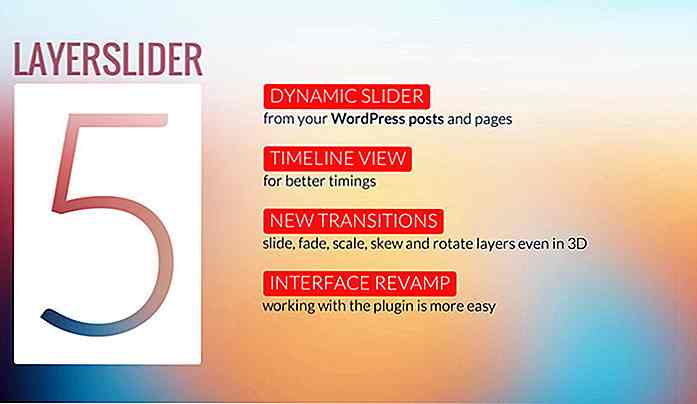nl.hideout-lastation.com
nl.hideout-lastation.com
iOS 5: 10 Meer dingen die je misschien niet weet
Het is eindelijk aangekomen. Geïntroduceerd door pre-CEO Steve Jobs van Apple in zijn laatste keynote, is iOS 5 het nieuwste besturingssysteem voor iDevices zoals iPhone en iPad, dat tal van nieuwe functies en verbeteringen bevat. En vandaag, door je compatibele iDevice met de nieuwste versie van iTunes te verbinden, ontvang je de update voor iOS 5!
Zoals je verwachtte, is iOS 5 niet zomaar een update die niets anders is dan praten. Volgens de functiepagina combineert het 200 functies die niet alleen de gebruikersinterface aanzienlijk verbeteren, ernstige problemen met gebruikerservaringen oplossen, maar ook gloednieuwe functies introduceren zoals Berichtencentrum, iMessage, Kiosk, Herinnering en meer!
Dus terwijl we gretig wachten op het voltooien van de update, willen we meer functies ontdekken die gewoon ontzag voor iOS 5 toevoegen, en misschien weet u er niets van. Geniet van het lezen of het verkennen van nieuwe functies en verheug je, want je iDevice zal er vandaag beter uitzien en er beter uitzien!
1. Aanpassing van het berichtencentrum
Als je Apple's iOS 5-functiepagina hebt bezocht of de keynote hebt bekeken, weet je waarschijnlijk van het Berichtencentrum. Het is een vernieuwd ontwerp van pushmeldingen, met als hoofddoel om alle meldingen op één plaats samen te brengen en de onderbreking tijdens uw iActiviteiten te verwijderen.
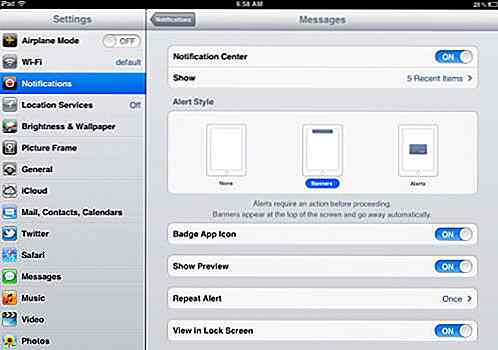
Klinkt erg goed, maar het Meldingscentrum is flexibeler dan je denkt. Door te gaan naar Instellingen> Meldingen> (Toepassing), kunt u het centrum aanpassen door het meldingscentrum uit te schakelen, aantallen weergegeven items in te stellen, een waarschuwingsstijl te kiezen met 3 beschikbare opties en zelfs de waarschuwingssnelheid in te stellen. Het is uw meldingscentrum, het is uw wil om het aan uw wensen aan te passen.
2. Privénavigatie
Kom op, wie heeft er geen geheim? Vaak willen we bepaalde websitecontent bezoeken die vertrouwelijke gegevens van uw bedrijf zijn, of de blog van uw eerste meisjesvriend die u nog steeds belangrijk vindt en waarvan u waarschijnlijk niet wilt dat iemand het weet.
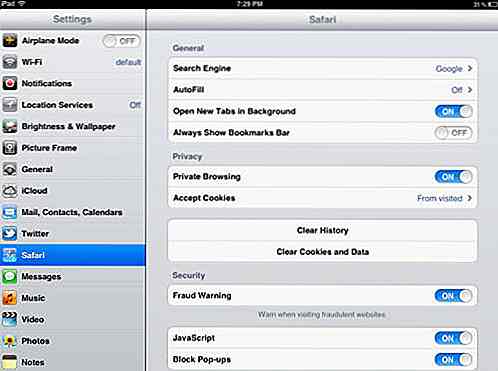
Apple begrijpt uw bezorgdheid over privacy, waardoor u in Safari in een privémodus kunt bladeren zodat u op elke website kunt surfen zonder dat u een beetje gegevens hoeft te lekken. U kunt de modus Privénavigatie inschakelen door toegang te krijgen tot Instellingen> Safari. De interfacekleur van uw Safari wordt na de activering donkergrijs. Dit betekent dat u op de website surft terwijl de privémodus is ingeschakeld.
Als je te lui bent om de privénavigatiemodus in en uit te schakelen telkens als je bepaalde websites wilt bezoeken, kun je met iOS 5 ook websitegegevens verwijderen door ze te selecteren via Safari> Geavanceerd> Website-gegevens.
3. Camera
Dit is een geweldige functie voor liefhebbers van iPhone-camera's. In het verleden zijn enkele stappen nodig om te schakelen tussen Camera-app en Camerarol, maar nu kun je rechtstreeks vanuit je Camera-app overschakelen naar Camerarol. Het enige dat u hoeft te doen, is gewoon naar rechts schuiven vanuit de interface van de Camera-app.
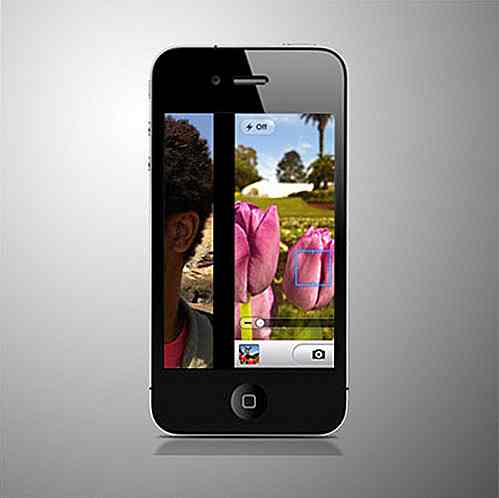
Foto's binnen Camerarol worden één voor één weergegeven en u kunt verder naar rechts schuiven om meer foto's te bekijken. Nadat u de filmrol hebt bekeken, kunt u naar links schuiven totdat u terugkeert naar de Camera-app. Een zeer briljante oplossing, ik ben tevreden.
4. Knop overal verwijderen
Dit is een zeer kleine aanpassing aan de iOS, maar een geweldige stap die Apple heeft gedaan om de flexibiliteit van iOS te verbeteren! Vanaf iOS 5 is er een rode verwijderknop verborgen in veel applicaties zoals Notes, Music en zelfs Settings.

U kunt alles in de lijst verwijderen door eenvoudig naar het item te vegen. Of het nu liedjes zijn in de Muziek-app, notities in de notitielijst of zelfs applicatiedata in de Gebruik-instelling die ik hieronder zal behandelen, je kunt eenvoudig een verwijderoptie krijgen door met je vinger naar links of rechts te vegen over het item. Zeg vaarwel tegen iTunes, zelfs alleen voor het verwijderen van nummers!
5. Emoji
Een zeer coole (en lieve!) Internationale taal is toegevoegd aan iOS 5! Het heet Emoji en ja, het is precies wat je denkt, een internationale taal over Emoticons. Je kunt de Emoji-taal toevoegen door te tikken op Instellingen> Algemeen> Toetsenbord> Internationale toetsenborden> Nieuw toetsenbord toevoegen> Emoji.
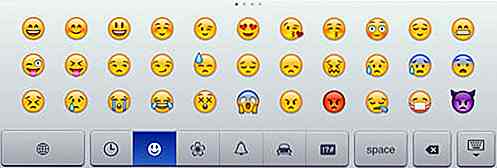
Een foto met meer dan duizend woorden. Met Emoji kun je je emotie uiten door 33 verschillende emoticons uit de lijst te kiezen, maar het is niet het einde van het verhaal. Emoji is meer dan emoticons, het bevat verschillende soorten geweldige iconen, gegroepeerd in 6 specifieke categorieën.
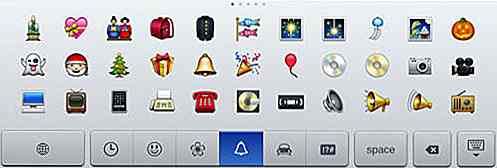
Sunshine, Animals, Christmas Santa, iPhone, Pumpkin, elk pictogram dat je misschien nodig hebt tijdens het chatten. Ik ben niet zo zeker van het juiste gebruik, maar voor mijn ervaring laten deze pictogrammen me veel lachen tijdens mijn gesprek met vrienden die iDevice gebruiken. Goed gedaan Apple, je ontwerp is niet alleen gebruiksvriendelijk, maar ook mensvriendelijk.
6. Aangepaste sneltoets
Het is niet langer nodig om repetitieve lange woorden in typen te typen binnen de iOS 5. Een eenvoudige 'OMW' zal een uitdrukking 'On My Way' creëren. Dit wordt een sneltoets genoemd en u kunt het maken door te tikken op Instellingen> Algemeen> Toetsenbord> Nieuwe snelkoppeling toevoegen.
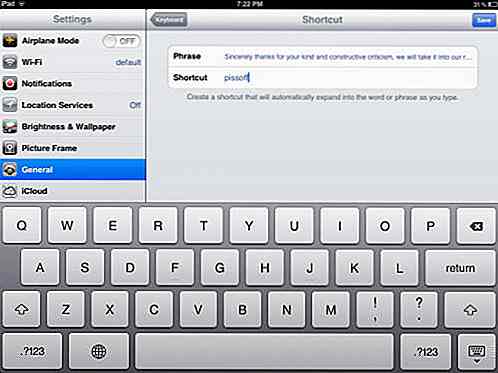
De creatie is verbazingwekkend eenvoudig, voer gewoon een snelkoppeling en een zin in, dan ben je klaar! Ook heb ik me zorgen gemaakt over taalcompatibiliteit met de sneltoets, dus ik heb het getest met Vereenvoudigd Chinees en Emoji, en Apple stelt me nooit teleur, het werkt heel goed met andere talen dan het Engels!
Dit bespaart niet alleen veel uitputtend typewerk voor gewone gebruikers, maar ook die codeerders die coderen met behulp van apps zoals Editor voor iPad, bijvoorbeeld, kunt u snelkoppelingen "pp" instellen voor alineatags.
7. Aangepaste vibratie
Deze coole functie is alleen voor iPhone. Oorspronkelijk gemaakt voor mensen met een handicap, is aangepaste vibratie een van de nieuwe magie van iOS 5 waarmee je graag zult spelen. Net zoals de naam, door toegang te krijgen tot Instellingen> Algemeen> Toegankelijkheid> Aangepaste vibratie, kunt u uw eigen versie van trillingen voor telefoongesprekken instellen.
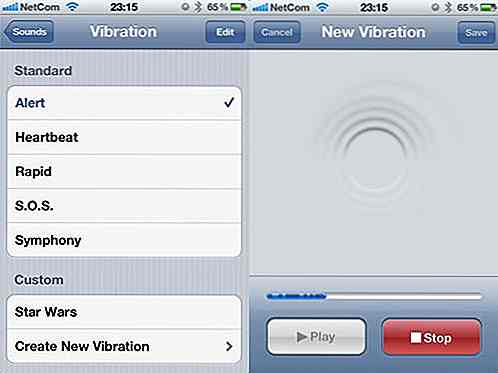 (Afbeeldingsbron: MacRumors)
(Afbeeldingsbron: MacRumors)
Standaard zijn er verschillende patronen zoals heartbeat, SOS en Symphony, maar je kunt naar de onderkant van de optie schuiven en op 'Create New Vibration' klikken om je exclusieve versie van vibratie te maken. Je kunt deze vibratie ook aan bepaalde personen in de contacten toewijzen, zodat je de volgende keer dat de iPhone trilt, weet wie er belt. Best cool toch?
8. AssistiveTouch en aangepast gebaar
iOS 5 is zo verbazingwekkend dat het niet alleen beschikbaar is voor gewone mensen, maar ook voor mensen met problemen bij het gebruik van het iOS-apparaat, en de nieuwe functie die hun probleem oplost heet AssistiveTouch. Nou, de functie is oorspronkelijk ontworpen voor mensen met een handicap, maar het kan ook een leuke functie zijn voor veel voorkomende gebruikers!
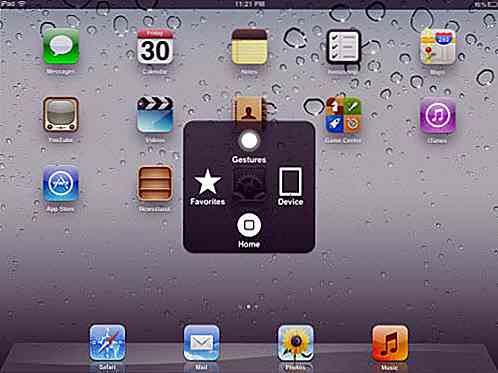
U kunt toegang krijgen tot Instellingen> Algemeen> Toegankelijkheid> AssistiveTouch om dit in te schakelen, en een semi-transparante vierkante knop verschijnt aan de onderkant van het apparaat. Met een klik op de knop kunt u acties uitvoeren zoals Shake, Pinch, Lock Screen, Rotate Screen, etc.
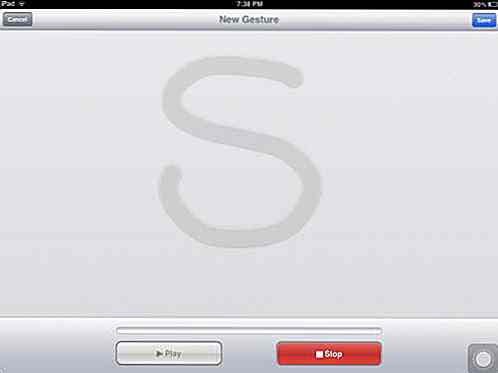
Als u tikt op Instellingen> Algemeen> Toegankelijkheid> AssistiveTouch> Aangepast gebaar, krijgt u een optie om uw eigen versie van aangepast gebaar te maken en op te slaan. Het gebaar wordt opgeslagen in het gedeelte Favorieten van de AssistiveTouch en het zal precies doen wat u in de opnamesessie hebt gedaan. Het is duidelijk dat de aangepaste beweging is gemaakt als een macro-snelkoppeling om bepaalde taken eenvoudiger uit te voeren, dus wees voorbereid om deze handige functie te gebruiken nadat je de iOS 5 hebt gekocht!
9. Gebruiksmanagement
Apple hoopt het PC Free-tijdperk voor iDevices te bereiken en er is een optie voor gebruik om bepaalde functies van iTunes te vervangen. Nogmaals, u moet toegang krijgen tot Instellingen> Algemeen om de optie Gebruik te krijgen. In deze optie ziet u opslagruimte die nog beschikbaar is voor nieuwe spullen en is er ruimte gereserveerd voor de geïnstalleerde toepassing en de bijbehorende gegevens.
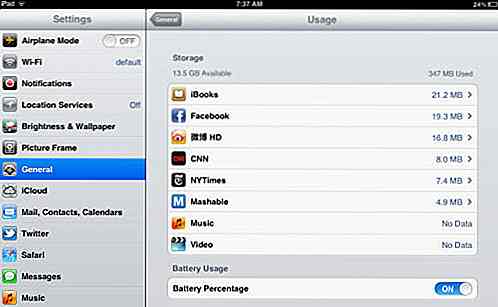
U kunt de toepassing hier ook verwijderen als u niet tevreden bent met de gegevensgrootte. Tik gewoon op de toepassing. Een rode knop 'App verwijderen' zorgt ervoor dat zowel de toepassing als de gegevens worden verwijderd. Bovendien kun je hier ook je iCloud-opslag beheren, zonder dat je extra applicaties nodig hebt, zoals iTunes!
10. Feature, Feature, More Feature
Er zijn gewoon te veel kleine aanpassingen in iOS 5 die je iLife gemakkelijker maken, dus in deze laatste sectie zal ik enkele kleine maar geweldige functies delen die opmerkelijk zijn. Dit zijn tweaks die uw iOS-ervaring aanzienlijk vereenvoudigen, ook waar iOS-gebruikers sinds versie 4 om hebben gehuild.
Je kunt nu het iOS-apparaat gebruiken terwijl het nog steeds synchroniseert, bespaart veel wachttijd! Er is ook een update genaamd Delta Software Updates, wat betekent dat de software-upgrade alleen bepaalde bestanden zal veranderen, dus je hoeft niet het hele OS te downloaden met behoorlijk vet. En het is OTA (On-The-Air) -update, wat betekent dat u uw iOS-versie rechtstreeks vanaf het apparaat kunt bijwerken via Wi-Fi of 3G.
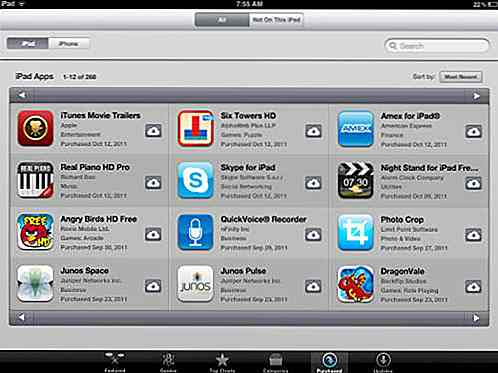
Bovendien hoef je niet meer te onthouden of op te schrijven welke apps je hebt gekocht, omdat er een sectie met de naam "Aangeschaft" in de App Store bestond, en je iPad-specifieke of iPhone-specifieke apps die je hebt kunt controleren gekocht en geïnstalleerd.
Andere kleine maar opmerkelijke verbeteringen zijn de mogelijkheid om een album te maken en te beheren, iTunes- en Safari-koppelingen op de achtergrond te openen, naar links of rechts te vegen in de mappenlijst van uw mailboxen in de Mails-app om u naar de mailboxen van een ander account te brengen, en meer! iOS 5 is zo ongeveer meer functies!
Referentie
- Apple: iOS 5
- Apple: Keynote van WWDC 2011
- iOS 5: versiegeschiedenis
- iOS 5: wijzigingslog van Beta 7
Reflectie
In de promotievideo van iOS 5 zei Scott Forstall van Apple dat ze zichzelf constant uitdaagden over een vraag, waardoor ze de gebruikerservaring van iOS nog gemakkelijker of vriendelijker kunnen maken. Ik heb altijd het gevoel dat Apple zijn eigen autocratische manier heeft om de iOS te ontwikkelen, maar deze keer ben ik erg blij met hun verbeteringen op iOS 5, wat bewijst dat ze de mening en suggestie van gebruikers accepteerden. Goed gedaan, Apple.
Dit kunnen de 10 belangrijkste functies zijn die worden behandeld in de keynote, of functies die in dit artikel worden gedeeld. Welke functie beviel je het meest in deze update? Mijn persoonlijke favoriet is de functie Meldingscentrum en deel deze met mij de jouwe!
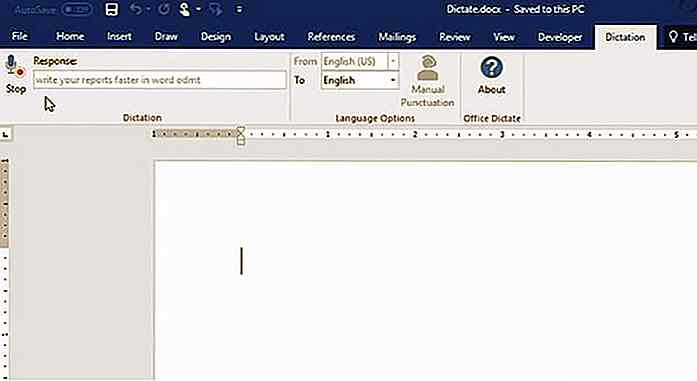
Maak documenten in MS Office met spraak met Dictate
Voice-to-text typen op de Microsoft Office-suite is misschien net een enorme verbetering geworden. Hoe komt het? Welnu, Microsoft heeft een nieuwe add-on uitgebracht met de naam Dictate waarmee je documenten in de Office-suite met alleen je stem kunt maken .Vrijgegeven als een experimenteel project onder de paraplu van Microsoft Garage, is Dictate een geavanceerd spraak-naar-tekst typ systeem dat de spraakherkenningstechnologie van Cortana gebruikt om gesproken woorden te identificeren
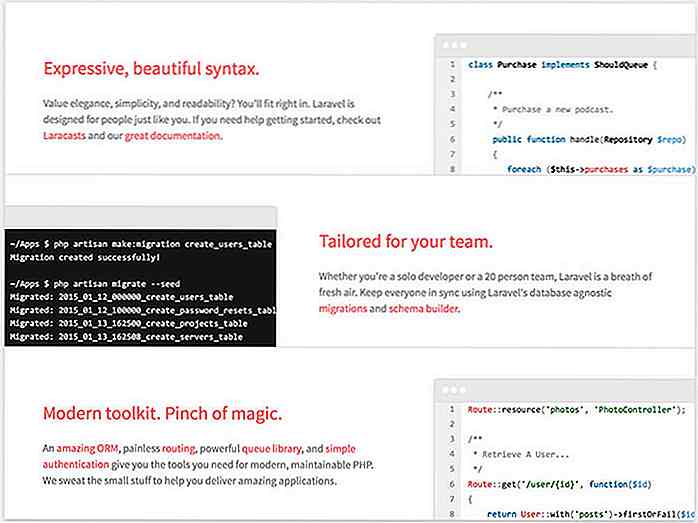
10 PHP-frameworks voor ontwikkelaars - het beste van
PHP, bekend als de meest populaire scriptingtaal ter wereld aan de serverkant, is sterk geëvolueerd sinds de eerste inline codefragmenten in statische HTML-bestanden verschenen.Tegenwoordig moeten ontwikkelaars complexe websites en web-apps bouwen, en boven een bepaald complexiteitsniveau kan het te veel tijd en moeite kosten om altijd helemaal opnieuw te beginnen, vandaar de behoefte aan een meer gestructureerde natuurlijke manier van ontwikkelen.